一、课程笔记:
1.命令变化:
查看网络
ip add (7.x)
ifconfig (6.x)
yum install -y net-tools 在7以后使用 ifconfig 命令
重启服务
systemctl restart network.service (7.x)
service network restart (6.x)
2. 网卡配置文件变化
/etc/sysconfig/network-scripts/ifcfg-enxx/ethxx
ifcfg-enxx (7.x)
ifcfg-ethxx (6.x)
二、实验
配置IP
进入系统控制台输入账号密码
查看当前网卡信息
[root@localhost]#ip add
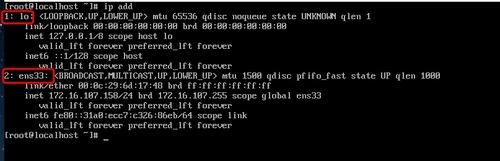
尝试获取 ip地址
[root@localhost]#dhclient
再次运行查看网卡命令
[root@localhost]#ip add
记下2:ens33网卡的 ip 信息,如果无法获取 ip 地址请查看 VMware Workstion软件的网络编辑器,确认该网卡所连接的网络启用了 DHCP(本次实验环境默认已开启),或者直接记下相应的网络参数。
编辑网卡配置文件
[root@localhost]#vi /etc/sysconfig/network-scripts/ifcfg-ens33
打开文件后按键盘""移动光标到需要修改的地方,按“i”键,屏幕左下角显示“INSERT”标识,表示已进入编辑状态
找到以下两个参数并修改
BOOTPROTO=static
ONBOOT=yes
移动光标到最后一行增加以下参数,
IPADDR=172.16.107.158 (本机获得的ip地址)
NETMASK=255.255.255.0 (子网掩码)
GATEWAY=172.16.107.2 (网关)
DNS1=61.139.2.69 (域名解析服务器,各省均不一样,请自行百度)
保存退出
方法:按下"ESC"键,输入“:wq”,然后按“回车”,此时回到提示符界面,光标闪烁
重启网络服务
[root@localhost]#systemctl restart network.service
测试网络
如图:输入ping www.adminglinux.com后,能解析到 ip 地址,且有返回值,说明网络配置正确
也有碰到能解析到 ip地址,但返回值是:timeout 的 ,有可能是该网站禁ping,建议多测试几个网站
测试过程中如遇到
请检查 DNS 配置是否正确
connect:Network is unreachable
请确认网关是否正确配置,如下
10.如确认配置正确且还是无法联网,建议删除网卡,重新添加一张,或者进入 vmware workstion中的网络编辑器对相应网络进行删除重建。
至此,centos7虚拟机的 ip 配置就结束了。下次见!
本文出自 “万事须及春,贾斯都伊特” 博客,请务必保留此出处http://badswolf.blog.51cto.com/6725328/1973585
1周第2课 Linux 配置ip 网络故障排除 Centos7
原文地址:http://badswolf.blog.51cto.com/6725328/1973585